工数管理(従業員用のハンドブック)
工数表とは
工数表には、画面左側の[工数管理]タブからアクセスできます。Zoho Peopleの工数表を使用すると、業務の追加後、さまざまな業務やプロジェクトに費やした時間を記録できます。工数表は、組織内で行った業務の工数の記録を作成するために使用できます。
工数表の用語集

工数表の記録とは
工数表機能を利用すると、従業員の勤務時間、プロジェクトに費やした時間、タスクの進捗状況を把握し、効率的な時間管理や正確な請求書の作成が可能です。

業務とは
業務とは、従業員に割り当てられたタスクを指します。目標は業務に関連付けることができます。また、業務はプロジェクトに関連付けることができます。

プロジェクトとは
プロジェクトとは、従業員が取り組む課題です。

クライアントとは
クライアントとは、商品やサービスを購入した顧客です。プロジェクトはクライアントに関連付けられ、業務はクライアントに関連付けられているプロジェクトで完了されます。

作業項目とは
作業項目とは、特定の業務に関連する活動やサブタスクを指します。
作業項目とは、特定の業務に関連する活動やサブタスクを指します。

工数の記録とは
従業員が記録した各業務活動(作業項目)に費やした時間を工数と呼びます。これら工数を記録するために使用されます。
従業員が記録した各業務活動(作業項目)に費やした時間を工数と呼びます。これら工数を記録するために使用されます。

工数表とは
工数表とは、工数の記録の一覧です。工数表を承認用に送信することもできます。
工数表とは、工数の記録の一覧です。工数表を承認用に送信することもできます。
工数表メニューへのアクセス
画面左側にある[工数管理]のアイコンをクリックします。

工数の記録のための業務追加
工数を記録するには、まず業務を追加する必要があります。業務を追加するには
- 画面左側の[工数管理]→[自分のデータ]→[業務]の順に移動し[業務を追加する]をクリックします
(自分自身(従業員)、部署、部門の業務を追加します)。 - 該当するプロジェクトを選択します(プロジェクトは自分自身または管理者が作成できます)。業務内容を入力します。業務内容には、開始日(進行中の業務の場合は終了日をスキップ)、時間、時間単価、請求可能なステータス、および該当する場合は作業項目を含めることができます。
- 業務の入力後、[送信する]をクリックします。

業務の追加操作は、[工数管理]→[自分のデータ]→[プロジェクト]→[業務を追加する]の順に移動することによっても行うことができます。

さらに、[工数管理]→[自分のデータ]→[工数の記録]→[選択する業務]→[追加する業務]の順に移動して、業務を追加することも可能です。

業務の一覧画面から、データをインポート/エクスポートすることも可能です。[…](その他)アイコンをクリックし、[インポートする/エクスポートする]を選択します。
工数の記録と表示
工数の記録には、一覧表示とカレンダー表示の2種類の表示形式があります。表示形式を切り替えるには、画面左側の[工数管理]をクリックし、[自分のデータ]→[工数の記録]の順に移動し、該当する表示形式のアイコンをクリックします。
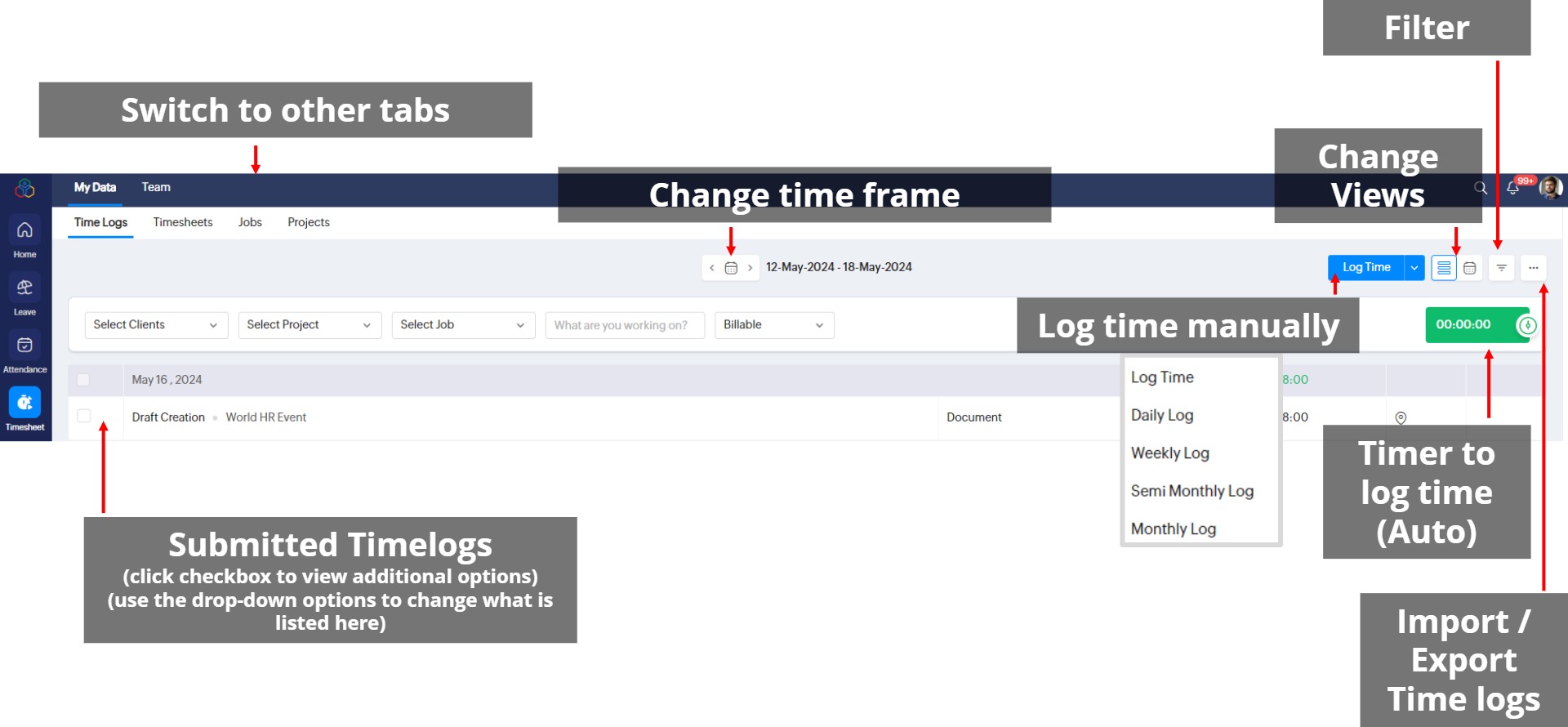
[工数の記録]タブでは、手動またはタイマーを使用した工数の記録、表示形式の切り替え、フィルターの適用、工数の記録のインポート/エクスポートなどの操作が可能です。

カレンダー表示では、データにカーソルを合わせると表示される[+](追加)アイコンをクリックすることで、工数の記録を追加できます。
工数の記録の追加
- [工数の管理]→[自分のデータ]→[工数の記録]→[工数を記録する]の順に移動します。
- クライアント、プロジェクト、業務を選択します。作業項目名を入力します。
- 工数の記録の日付を入力します。時間を入力する際、[合計時間]、[開始時間と終了時間]、[タイマー]のいずれかを選択します。
- [送信する]をクリックします。
1日あたりの工数/1週間あたりの工数/半月あたりの工数、1か月あたりの工数の記録を送信できます。
- [工数の管理]→[自分のデータ]→[工数]から[工数を記録する]ドロップダウンを開き、時間に応じて該当の項目を選択します。
- クライアント、プロジェクト、業務をドロップダウンから選択します。
- 作業項目の詳細、請求可能ステータス、勤務時間を入力します。
- [送信する]をクリックします。

工数の記録は、複製機能を使って複製できます。また、行を追加する機能を使用して、新しい行を追加することも可能です。

利用可能な[合計時間]や[開始時間と終了時間]などの項目は、組織の設定によって異なります。
組織では、送信された工数の記録を確認および承認するために承認プロセスが使用されている場合があります。
組織では、送信された工数の記録を確認および承認するために承認プロセスが使用されている場合があります。
タイマーによる工数の記録(自動方法)
- [工数表]→[自分のデータ]→[工数の記録]に移動し、対応するプロジェクトを選択した後、タイマーを開始します。
- 開始すると、タイマーの停止、編集、メモの追加などの機能が表示されます(対象の工数の記録データにカーソルを合わせます)。
- 自動的に記録された工数を送信する場合は、[工数を記録する]をクリックし、[時間]内で[タイマー]を選択します。
工数の編集または削除
- [工数の管理]→[自分のデータ]→[工数の記録]に移動します。
- 既存の工数データにカーソルを合わせると、編集と削除機能が表示されます。
- 該当の操作を実行します。
プロジェクトの表示と追加

組織の権限に応じて、自分自身(従業員)、部署、部門にプロジェクトを追加する機能を利用可能です。
- [工数の管理]→[自分のデータ]→[プロジェクト]に移動して、関連するプロジェクトを表示します。
- 関連プロジェクトの一覧から、詳細を表示するプロジェクトを選択します。

プロジェクト一覧から、[業務を追加する]を使って、対象のプロジェクトに直接業務を追加できます。
プロジェクト一覧にカーソルを合わせると、[編集する]と[削除する]機能が表示されます(活動のないプロジェクトの場合にのみ表示されます)。
- 詳細表示から、[フィード]、[評価管理]、[業務]、[ユーザー]、[添付ファイル]のタブにアクセスできます。
- [評価管理]タブでは、見積もり工数と実績工数、請求対象と請求対象外の工数、期限切れ情報、メンバー情報など、プロジェクトに関するさまざまな情報を確認できます。
- [業務]タブから、既存の業務を表示したり、プロジェクトに新しい業務を追加したりできます(ただし、組織内で権限が付与されている場合に限ります)。
- [ユーザー]タブから、関連するユーザーを確認したり、プロジェクトに追加のユーザーを割り当てたりすることができます(ただし、組織内で権限が付与されている場合に限ります)。
- [添付ファイル]タブから、業務に関連する添付ファイルを確認できます。
- [フィード]タブから、プロジェクトに関連する投稿を追加できます。「@」記号に続けてユーザー名を入力(メンション)すると、対象のユーザーに通知できます。
- プロジェクトのステータス、クライアント、費用、ユーザー数は画面左側の概要欄で確認できます。
新しいプロジェクトの追加
- [工数管理]→[自分のデータ]→[プロジェクト]→[プロジェクトを追加する]の順に移動します(ただし、組織内で権限が付与されている場合に限ります)。
- プロジェクト情報を入力します。Zoho CRMを使用している場合は、Zoho CRMの顧客データを直接選択できます。
- プロジェクトの費用を入力します。
- プロジェクト責任者やプロジェクトマネージャー、プロジェクトのユーザー項目で対応するユーザーを選択します。
- 時間単価情報を入力します。
- [送信する]をクリックします。
チームの出勤状況、関連する業務とプロジェクトの確認
従業員は、[工数管理]→[チーム]タブで自分のチーム/プロジェクトメンバーの出勤状況や1週間あたりの工数をすばやく確認できます。[チーム]タブ内で[業務]と[プロジェクト]タブに移動し、チームに関連する業務とプロジェクトを表示します。
工数表のレポート
工数の記録、業務のステータス、プロジェクトステータスの3つのレポートにアクセスできます。対応するレポートを表示するには、画面右下の[レポート]に移動し、対象の工数表レポートにアクセスします。
Zoho CRM 管理者向けトレーニング
「導入したばかりで基本操作や設定に不安がある」、「短期間で集中的に運用開始できる状態にしたい」、「運用を開始しているが再度学び直したい」 といった課題を抱えられているユーザーさまに向けた少人数制のオンライントレーニングです。
日々の営業活動を効率的に管理し、導入効果を高めるための方法を学びましょう。
Zoho Campaigns Resources
Zoho WorkDrive Resources
New to Zoho Workerly?
New to Zoho Recruit?
New to Zoho CRM?
New to Zoho Projects?
New to Zoho Sprints?
New to Zoho Assist?
Related Articles
QuickBooksとZoho Peopleとの連携
QuickBooksとの連携とは QuickBooksとの連携機能では、従業員の工数データをQuickBooksの財務データと関連付けることで、給与計算、請求書発行、プロジェクトコスト管理を効率的に実行できます。Zoho Peopleで承認された工数表や受取請求書をQuickBooksに直接同期することで、請求書の発行、時間基準の請求処理、給与計算を正確かつスムーズに実行できます。 連携の仕組み 工数の記録の同期(給与計算/請求用) 従業員がZoho ...Zoho Peopleの詳細分析
Zoho Peopleの詳細分析とは この機能を使用すると、標準的なピボットテーブルやグラフを凌駕する、包括的で高度なレポートの作成が可能になるため、組織の傾向や動向を詳細に分析できます。次のようなメリットがあります。 標準レポート:従業員の入社と退職、従業員の増加率、見積もり工数と実績工数の比較など、主要なタブや機能に関するデータを、あらかじめ用意されているレポートで確認できます。 ...



















